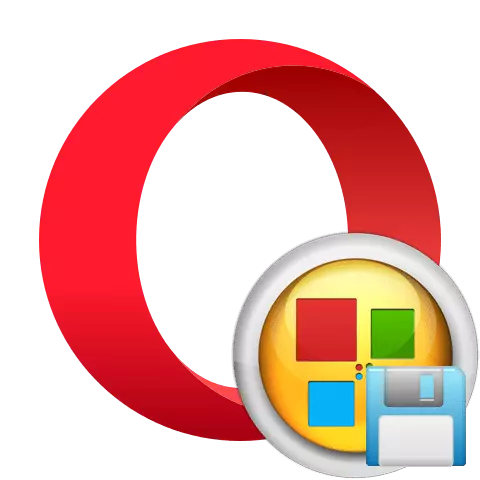
Express զննարկչի վահանակը շատ հարմար գործիք է ընտրված կայքերի արագ հասանելիության համար: Հետեւաբար, որոշ օգտվողներ կարծում են, թե ինչպես կարելի է փրկել այն այլ համակարգչի հետագա տեղափոխման համար կամ կարողանաք վերականգնել այն համակարգի ձախողումներից հետո: Եկեք պարզենք, թե ինչպես կարելի է պահպանել օպերայի էքսպրեսային վահանակը:
Էքսպրեսային վահանակի խնայողության մեթոդներ
Էքսպրեսային վահանակը կարող է պահպանվել համաժամացման կամ ձեռնարկի ֆայլերի փոխանցման եղանակով:Մեթոդ 1. Համաժամացում
Էքսպրեսային վահանակը փրկելու ամենահեշտ եւ առավել հարմար եղանակը հեռավոր պահեստավորման համաժամեցումն է: Իրականում, դրա համար հարկավոր է գրանցվել միայն մեկ անգամ, եւ խնայողությունների ընթացակարգը ինքնաբերաբար կվերածվի ավտոմատ կերպով: Եկեք պարզենք, թե ինչպես գրանցվել այս ծառայության մեջ:
- Առաջին հերթին, անցեք Օպերայի հիմնական ընտրացանկին եւ այն ցուցակում, որը հայտնվում է «Համաժամեցումը ...» կոճակին:
- Հաջորդը հայտնվում է պատուհանի մեջ, կտտացրեք «Ստեղծեք հաշիվ» կոճակը:
- Այնուհետեւ մուտքագրեք էլփոստի հասցեն եւ կամայական գաղտնաբառ, որը պետք է լինի առնվազն 12 նիշ: Կտտացրեք «Ստեղծեք հաշիվ» կոճակը: Էլեկտրոնային գզրոցը պետք չէ հաստատել:
- Հաշվի հեռավոր պահեստավորման մեջ: Այժմ մնում է միայն սեղմել «համաժամացումը» կոճակը:
- Օպերայի հիմնական տվյալները, ներառյալ Express Panel- ը, էջանիշերը, գաղտնաբառերը եւ այլն փոխանցվում են հեռավոր պահեստավորման համար, եւ պարբերաբար համաժամեցված կլինեն այդ սարքի զննարկչի հետ, որտեղ դուք կմտնեք ձեր հաշիվ: Այսպիսով, պահպանված Express վահանակը միշտ կարող է վերականգնվել:
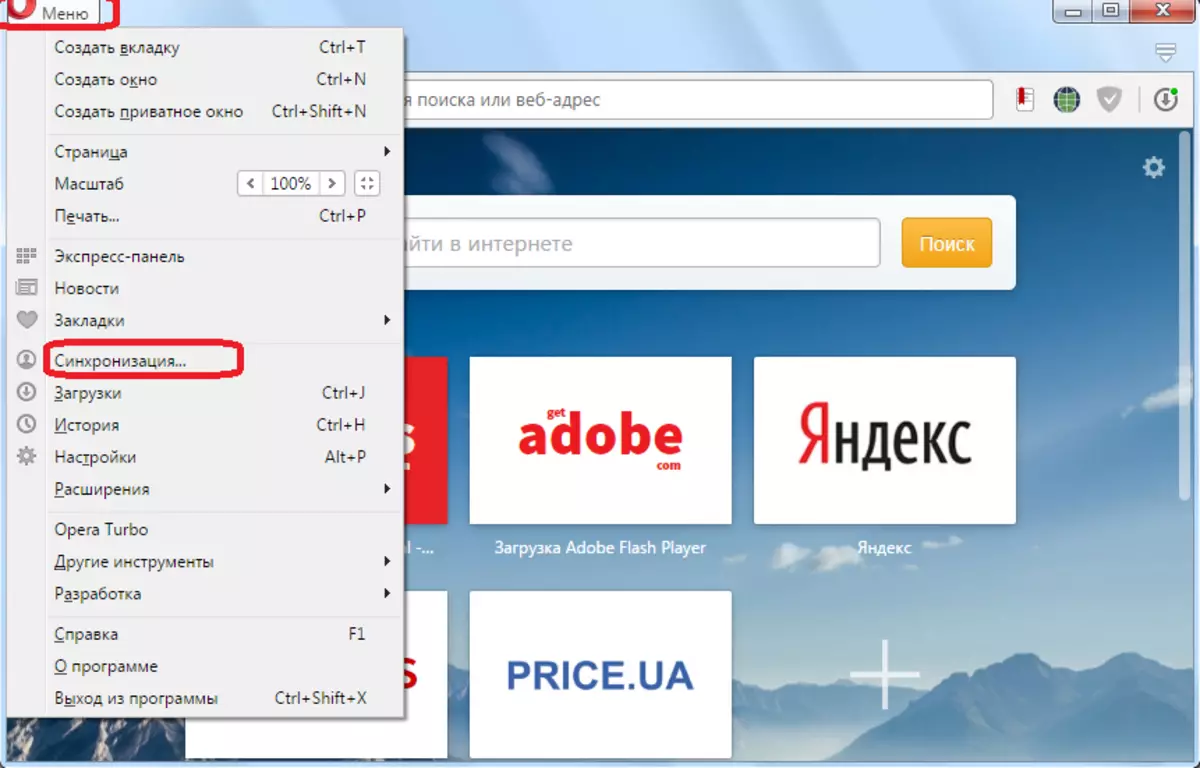
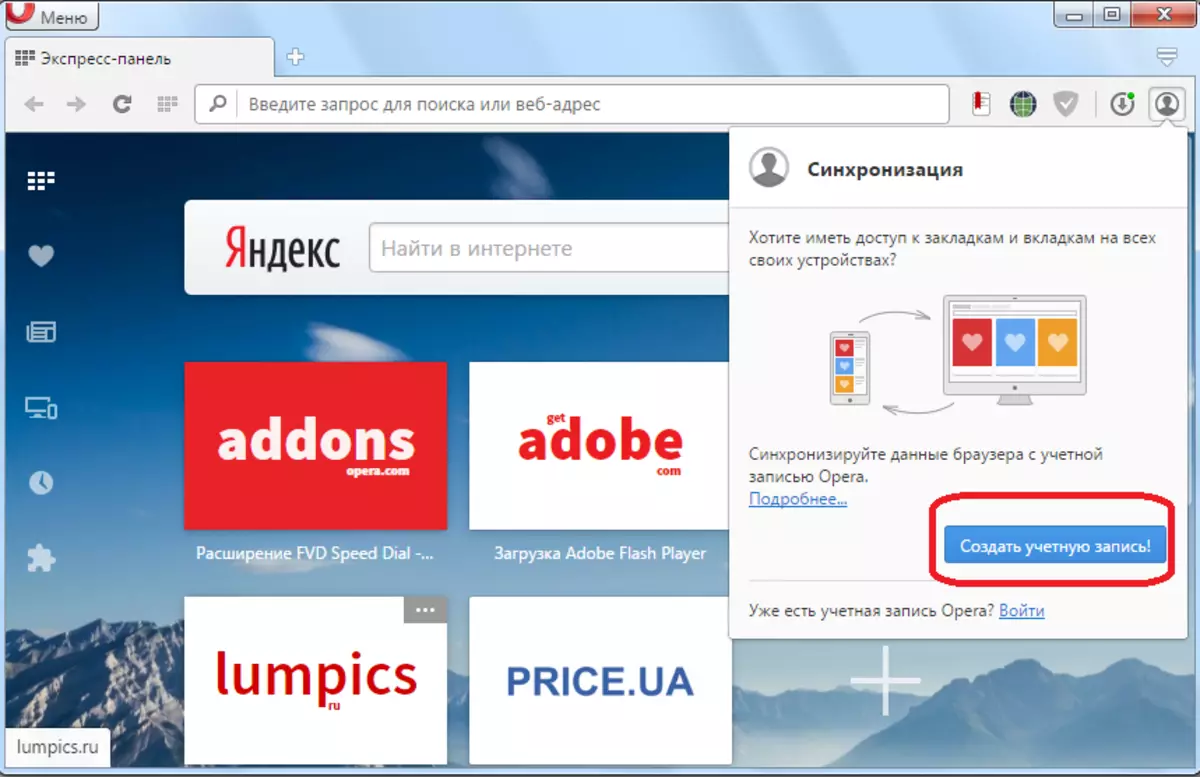
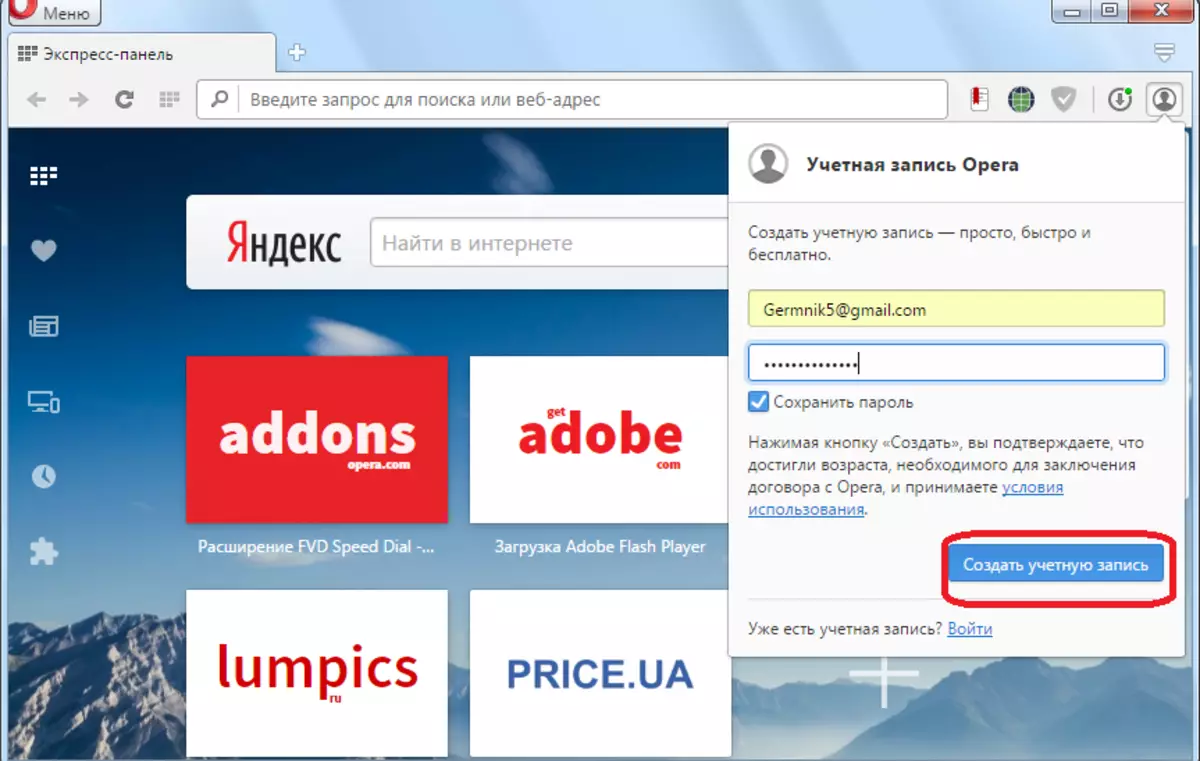
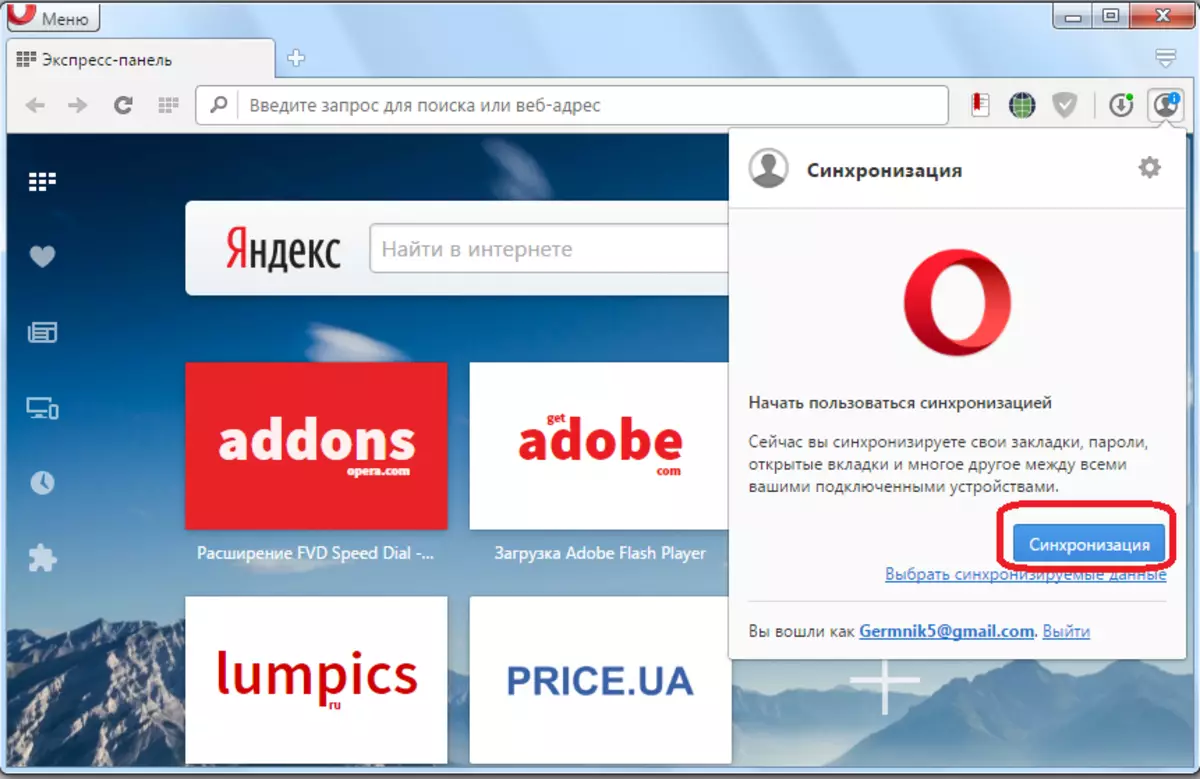
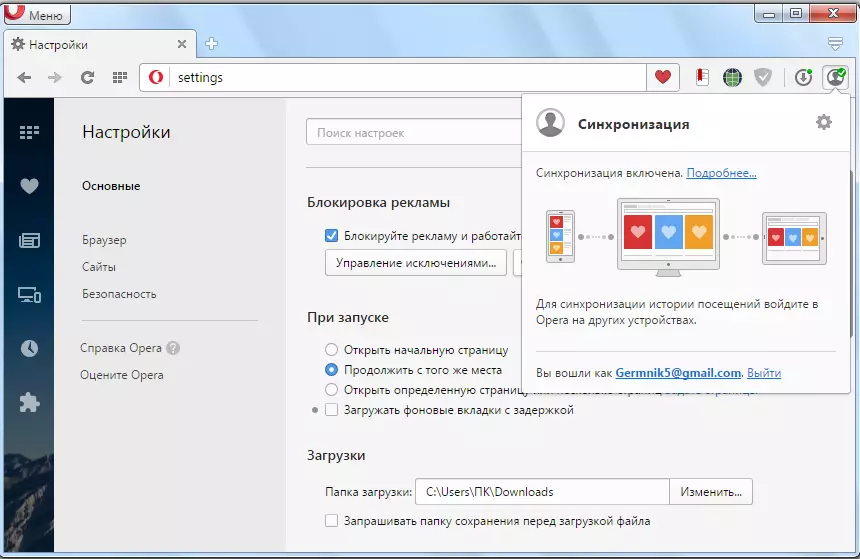
Դաս. Համաժամացումը օպերային զննարկիչում
Մեթոդ 2. Ձեռքով խնայողություն
Բացի այդ, դուք կարող եք ձեռքով խնայել այն ֆայլը, որում պահվում են Express Panel- ի կարգավորումները: Այս ֆայլը կոչվում է ընտրյալներ, եւ այն գտնվում է զննարկչի պրոֆիլում: Եկեք պարզենք, թե որտեղ է գտնվում այս գրացուցակը:
- Դա անելու համար բացեք օպերայի ընտրացանկը եւ ընտրեք «ծրագրի մասին» կետը:
- Մենք գտնում ենք պրոֆիլի գրացուցակի հասցեն: Շատ դեպքերում այն ունի նշված տեսք, բայց բացառություններ հնարավոր են (դա կախված է ծրագրի տեղադրման թղթապանակից):
Գ: \ Օգտագործողներ \ (Հաշվի անվանումը) \ Appdata \ Ռոումինգ \ Օպերա ծրագրաշար \ Օպերա կայուն
- Օգտագործելով ֆայլերի ցանկացած մենեջեր, անցեք պրոֆիլի հասցեին, որը թվարկվել է «Ծրագրի մասին» էջում: Գտեք File Flages.DB Այնտեղ, պատճենեք այն մեկ այլ կոշտ սկավառակի գրացուցակ կամ ֆլեշ կրիչ: Վերջին տարբերակը նախընտրելի է, քանի որ նույնիսկ ամբողջական Crash համակարգով կփրկի էքսպրեսային վահանակը նոր վերականգնված օպերայում հետագա տեղադրման համար:
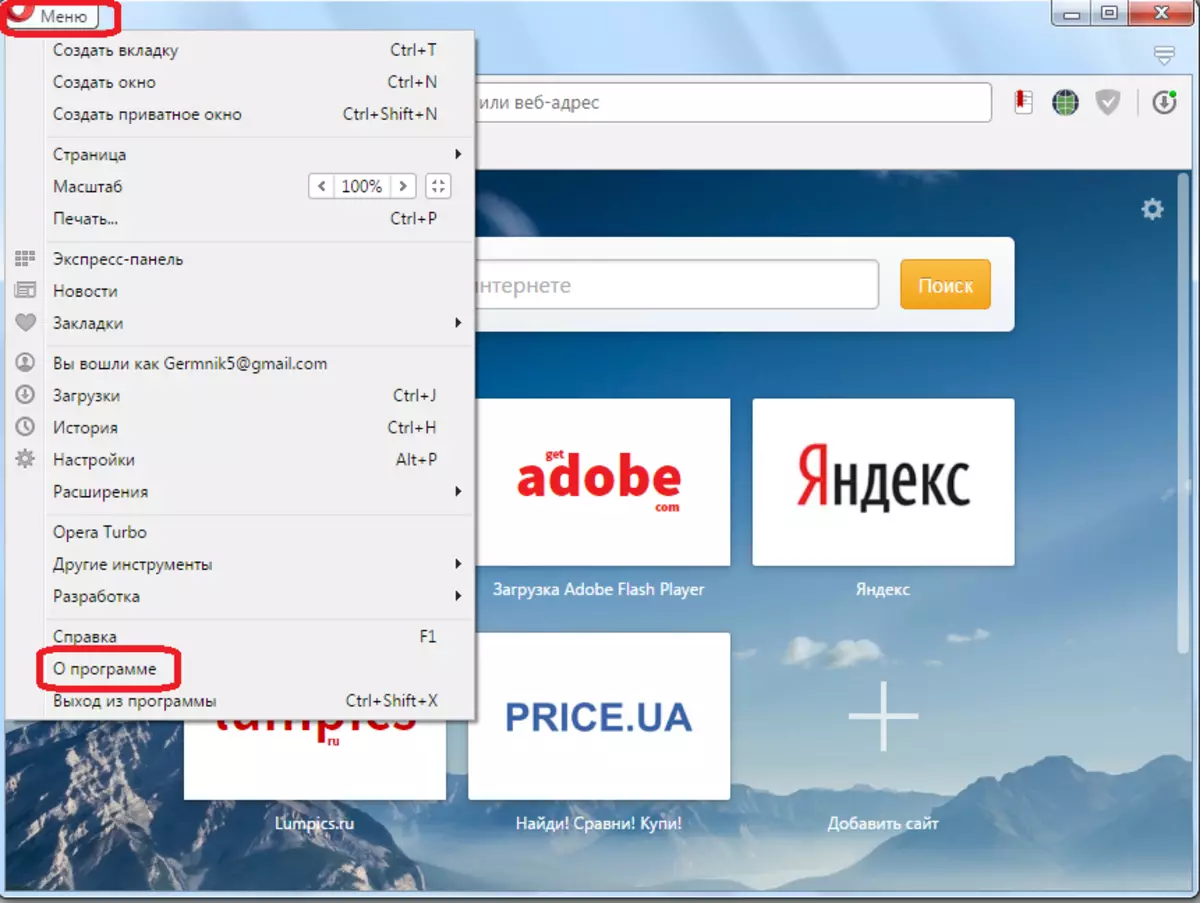
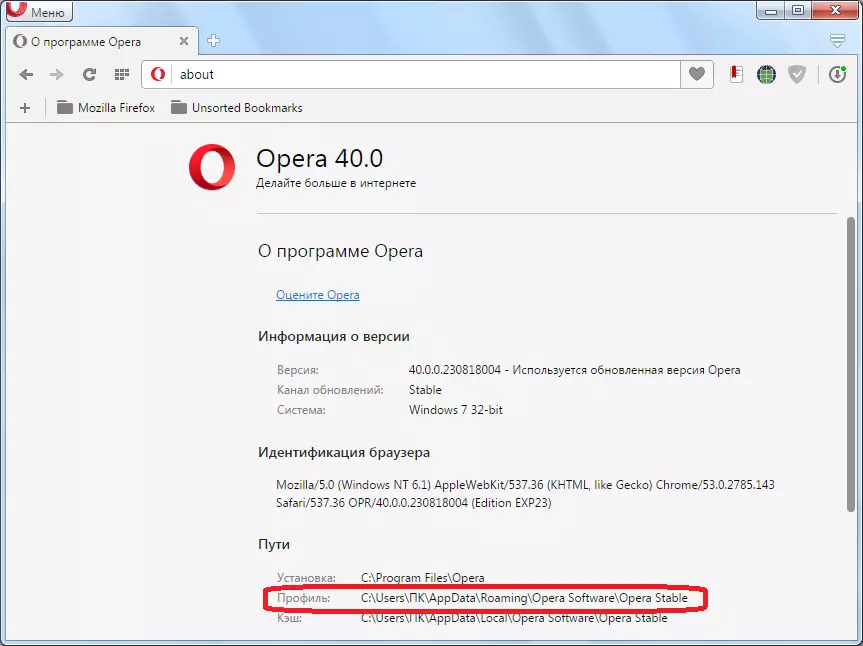
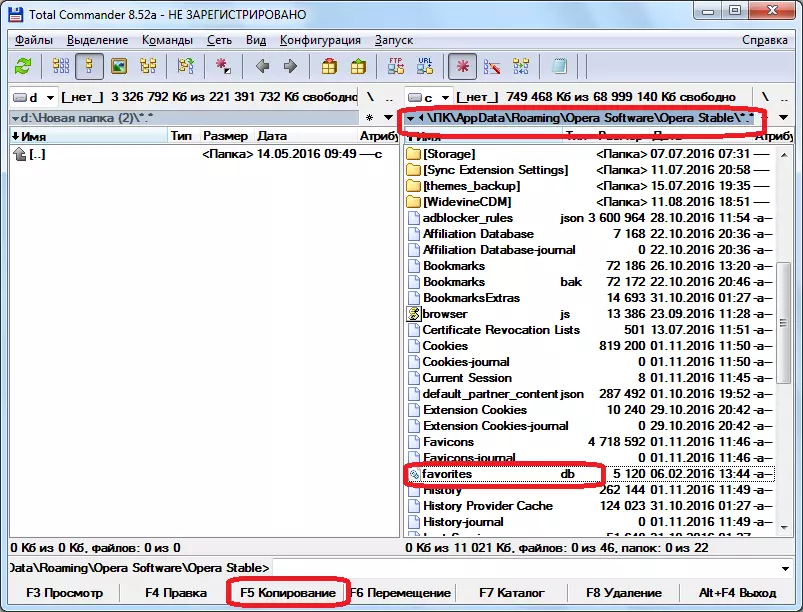
Ինչպես տեսնում եք, Էքսպրեսային վահանակը խնայելու հիմնական տարբերակները կարելի է բաժանել երկու խմբի, ավտոմատ (սինխրոնիզացում օգտագործելով) եւ ձեռնարկ: Առաջին տարբերակը շատ ավելի հեշտ է, բայց ձեռքով պահպանումը ավելի հուսալի է:
